使用Git有很多不同的方法。Git 支持许多命令行工具和图形化的用户接口。Git 的命令行是唯一可以运行所有 Git 命令的地方。
下面这组命令将帮助你了解如何通过命令行使用 Git。
常用Git命令
这里列出了日常使用的最基本的Git命令。
- Git config命令
- Git init命令
- Git clone命令
- Git add命令
- Git commit命令
- Git status命令
- Git push命令
- Git pull命令
- Git branch命令
- Git merge命令
- Git log命令
- Git remote命令
让我们详细了解每个命令。
Git config 命令
该命令用于配置用户。Git config 命令是 Git 命令行中第一个也是必须使用的命令。这条命令设置了提交时要使用的作者姓名和电子邮件地址。Git config 也会在其他情况下使用。
语法
$ git config --global user.name "ImDwivedi1"
$ git config --global user.email "Himanshudubey481@gmail.com"
Git Init 命令
该命令用于创建一个本地版本库。
语法
$ git init Demo
init命令将初始化一个空的版本库。请看下面的屏幕截图。
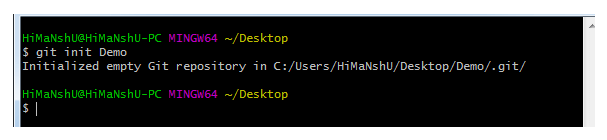
Git clone 命令
这个命令用来从现有的 URL 复制一个仓库。如果我想从GitHub上拷贝我的仓库,这个命令允许从仓库的URL上在你的本地目录上创建该仓库的本地拷贝。
语法
$ git clone URL
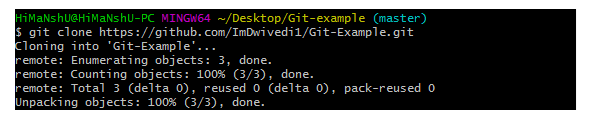
Git add 命令
该命令用于将一个或多个文件添加到暂存(索引)区。
语法
要添加一个文件
$ git add Filename
要添加一个以上的文件
$ git add*

Git commit 命令
提交命令在两种情况下使用。它们如下。
Git commit -m
这个命令改变了头部。它将文件永久地记录或快照在版本历史中,并附带一条信息。
语法
$ git commit -m " Commit Message"
Git commit -a
这条命令提交用git add添加到版本库中的任何文件,同时也提交此后你所修改的任何文件。
语法
$ git commit -a
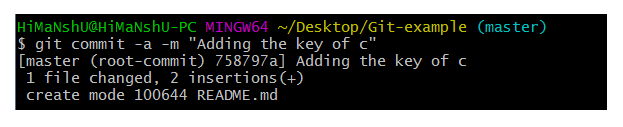
Git status 命令
status命令用来显示工作目录和暂存区域的状态。它允许你看到哪些修改已经被暂存,哪些还没有,以及哪些文件没有被Git跟踪。它不会显示任何关于已提交项目历史的信息。对于这一点,你需要使用git日志。它还列出了你已经修改过的文件和那些你还需要添加或提交的文件。
语法
$ git status
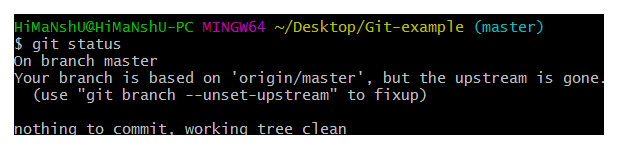
Git push 命令
它是用来上传本地版本库的内容到远程版本库的。推送是一种将提交从本地仓库转移到远程仓库的行为。它是对 git fetch 的补充,但相对而言,fetch 是将提交内容导入本地分支,而 push 是将提交内容导出到远程分支。远程分支是通过使用git remote命令来配置的。推送能够覆盖修改,因此推送时要谨慎。
Git推送命令的使用方法如下。
Git push origin master
这条命令将主干分支上的修改发送到你的远程仓库。
语法
$ git push [variable name] master

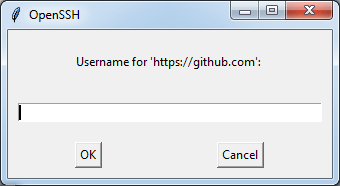
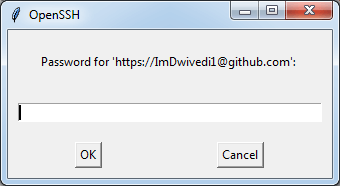

Git push -all
该命令将所有分支推送到服务器版本库。
语法
$ git push --all

Git pull 命令
Pull命令用于接收来自GitHub的数据。它获取并合并远程服务器上的变化到你的工作目录。
语法
$ git pull URL
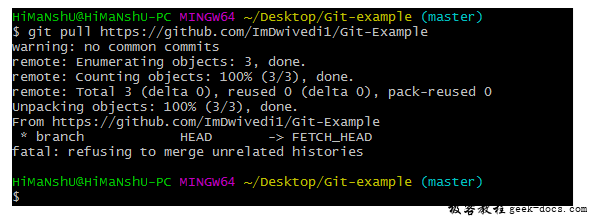
Git Branch 命令
该命令列出了版本库中所有可用的分支。
语法
$ git branch

Git Merge 命令
这条命令用于将指定分支的历史合并到当前分支。
语法
$ git merge BranchName

Git log 命令
该命令用于检查提交历史。
语法
$ git log
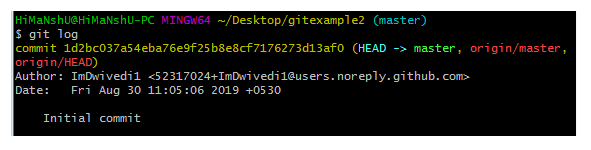
默认情况下,如果没有传递参数,Git 日志会先显示最近的提交。我们可以通过传递一个数字作为选项来限制显示的日志条目数量,比如-3可以只显示最后三个条目。
$ git log -3
Git remote 命令
Git Remote 命令用于连接本地仓库和远程服务器。这个命令允许你创建、查看和删除与其他仓库的连接。这些连接更像是书签,而不是进入其他仓库的直接链接。这个命令并不提供对仓库的实时访问。

 极客教程
极客教程